深度学习环境搭建(Ubuntu16.04+GTX1080Ti+CUDA8.0+Cudnn6.0+TensorFlow+Caffe2(Pytorch))
OS System:Ubuntu16.04
GPU Device:GTX1080Ti
Softwares:CUDA8.0、Cudnn6.0、TensorFlow(1.4.0)、Caffe2(1.0.0)
一、win10下安装Ubuntu16.04(双系统)
1、Linux分区方案
(Lagency+MBR)
/boot 512M
swap 16GB(本机物理内存为32GB)
/ 30GB or 35GB
/home 余下的(越多越好) (UEFI+GPT)
efi 512M
swap 16GB(本机物理内存为32GB)
/ 30GB or 35GB
/home 余下的(越多越好) swap大小设置参考:
4GB of RAM requires a minimum of 2GB of swap space
4GB to 16GB RAM requires a minimum of 4GB of swap space
16GB to 64GB of RAM requires a minimum of 8GB of swap space
64GB to 256GB of RAM requires a minimum of 16GB of swap space
2、系统引导
Lagency+MBR:win10下使用EasyBCD添加Ubuntu引导(Grub2)
UEFI+GPT:开机按快捷键选择BOOT Menu;使用Ubuntu的Grub引导;win10下使用rEFInd引导多系统
* win10下使用rEFInd步骤:
1. 官网下载zip包
2. 打开管理员命令行
3. 输入 mountvol x: /s (挂载ESP分区到x盘)
4. 把压缩包内refind文件夹复制到 x:\EFI 目录下
5. 把x:\EFI\refind\refind.conf-sample重命名为refind.conf
6. 命令行输入 bcdedit /set {bootmgr} path \EFI\refind\refind_x64.efi
7. 重启电脑
ref: https://blog.csdn.net/qf0129/article/details/78143749
二、显卡驱动、CUDA及Cudnn安装
1、安装GTX1080Ti显卡驱动
0)到NVIDIA官网查询适配的显卡驱动版本信息或下载
1)禁用自带显卡驱动nouveau
sudo gedit /etc/modprobe.d/blacklist.conf
add in the last line: blacklist nouveau
sudo update-initranfs –u
reboot
lsmod | grep nouveau //make sure nouveau is disabled, nothing will be printed out
2)run文件安装 或 命令行安装
#1 run文件安装
sudo apt-get remove --purge nvidia-*
cd Downloads
sudo service lightdm stop
ctrl + alt + f1, login by name and passwd
sudo chmod a+x NVIDIA-Linux-x86_64-375.26.run
sudo ./NVIDIA-Linux-x86_64-375.26.run --no-x-check --no-nouveau-check --no-opengl-files
//
–no-opengl-files 只安装驱动文件,不安装OpenGL文件,不加会导致循环登录
–no-check 安装驱动时不检查X服务,可省略
–no-nouveau-check 安装驱动时不检查nouveau,可省略
sudo service lightdm start
#2 命令行安装(推荐)
sudo apt-get remove --purge nvidia-*
sudo service lightdm stop
ctrl + alt + f1, login by name and passwd
sudo add-apt-repository ppa:graphics-drivers
sudo apt-get update
sudo apt-get install nvidia-375
sudo service lightdm start
2、安装CUDA8.0及Cudnn6.0
ref: https://www.cnblogs.com/wmxfd/p/installation_of_nvidia_graphics_driver_and_cuda8_and_cudnn6.html
三、TensorFlow安装
1、使用virtualenv虚拟环境安装,避免影响系统自带Python环境,使用Python3
/home目录下:
sudo apt update
sudo apt install python3-dev python3-pip
sudo pip3 install -U virtualenv # system-wide install
virtualenv --system-site-packages -p python3 ./venv_tf_p3
source ./venv_tf_p3/bin/activate
pip install --upgrade pip
pip install tensorflow-gpu==1.4
python -c "import tensorflow as tf; print(tf.__version__)" //for test
# pip安装速度慢时需要修改pip源
在home/用户名/目录下创建.pip文件夹
cd .pip
创建pip.conf文件,并输入以下内容:
[global]
timeout = 6000
index-url = http://mirrors.aliyun.com/pypi/simple/
trusted-host = mirrors.aliyun.com
2、安装jupyter notebook并添加virtualenv运行环境
source ./venv_tf_p3/bin/activate
1、安装jupyter notebook
pip install jupyter
pip install ipykernel
2、为jupyter添加kernel
python -m ipykernel install --user --name=venv_tf_p3
3、运行
jupyter notebook
四、Caffe2安装
1、使用virtualenv虚拟环境安装,避免影响系统自带Python环境,使用Python2
/home目录下:
sudo apt update
sudo apt install python-dev python-pip
sudo pip install –U virtualenv # system-wide install //安装依赖
sudo apt-get install -y --no-install-recommends \
build-essential \
git \
libgoogle-glog-dev \
libgtest-dev \
libiomp-dev \
libleveldb-dev \
liblmdb-dev \
libopencv-dev \
libopenmpi-dev \
libsnappy-dev \
libprotobuf-dev \
openmpi-bin \
openmpi-doc \
protobuf-compiler
sudo apt-get install -y --no-install-recommends \
libgflags-dev \
cmake sudo apt install graphviz python-tk virtualenv --system-site-packages -p python2.7 ./venv_cf_p2
source ./venv_cf_p2/bin/activate
pip install --upgrade pip //安装依赖
pip install --user \
future \
numpy \
protobuf \
typing \
hypothesis \
pyyaml \
pydot
//可选库安装
pip install --user \
flask \
requests \
scikit-image \
scipy \
tornado
pip install --user matplotlib==2.0.2 //这里需装旧版本的matplotlib,否则在导入matplotlib时出现 :ImportError: No module named functools_lru_cache git clone https://github.com/pytorch/pytorch.git && cd pytorch
git submodule update --init --recursive
export USE_LMDB=1 //声明环境变量,编译LMDB,MNIST例程用到
export USE_OPENCV=1 //声明环境变量,编译OpenCV
python setup.py install //环境变量设置
export PYTHONPATH=/usr/local:$PYTHONPATH
export PYTHONPATH=$home/pytorch/build:$PYTHONPATH //change $home to you home path, such as "/home/john"
export LD_LIBRARY_PATH=/usr/local/lib:$LD_LIBRARY_PATH
add in ~/.bashrc
source ~/.bashrc //测试是否安装成功
cd ~ && python -c 'from caffe2.python import core' 2>/dev/null && echo "Success" || echo "Failure"
终端输出Success即可
[ 在pytorch目录下运行另一个测试命令:python caffe2/python/operator_test/activation_ops_test.py,没有输出期望结果,但对实际的GPU调用没有影响 ]

2、安装jupyter notebook并添加virtualenv运行环境
[ 若按照(三、2、)方法安装会出现以下错误,估计是jupyter对Python2的兼容问题 ]
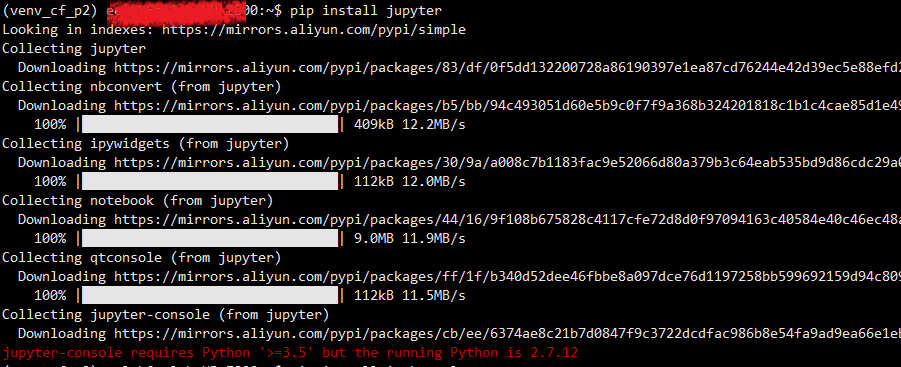
[ 解决:直接指定版本安装 ]
source ./venv_cf_p2/bin/activate
1、安装jupyter notebook
pip install jupyter-console==5.2.0 jupyter-client==5.2.1 jupyter-core==4.4.0 jupyter==1.0.0 ipython==5.2.0 ipykernel==4.10.0
2、为jupyter添加kernel
python -m ipykernel install --user --name=venv_cf_p2
3、运行
jupyter notebook
参考:
Caffe2官方:https://caffe2.ai/docs/getting-started.html?platform=ubuntu&configuration=compile
更新时间:
2018/10/23
深度学习环境搭建(Ubuntu16.04+GTX1080Ti+CUDA8.0+Cudnn6.0+TensorFlow+Caffe2(Pytorch))的更多相关文章
- 深度学习环境配置Ubuntu16.04+CUDA8.0+CUDNN5
深度学习从12年开始打响,配置深度学习环境软件一直是一个头疼的问题,如何安装显卡驱动,如何安装CUDA,如何安装CUDNN:Ubuntu官方一直吐槽Nvidia显卡驱动有问题,网上大神也给出了关闭li ...
- 深度学习环境配置:Ubuntu16.04安装GTX1080Ti+CUDA9.0+cuDNN7.0完整安装教程(多链接多参考文章)
本来就对Linux不熟悉,经过几天惨痛的教训,参考了不知道多少篇文章,终于把环境装好了,每篇文章或多或少都有一些用,但没有一篇完整的能解决我安装过程碰到的问题,所以决定还是自己写一篇我安装过程的教程, ...
- 深度学习环境配置:Ubuntu16.04下安装GTX1080Ti+CUDA9.0+cuDNN7.0完整安装教程(多链接多参考文章)
本来就对Linux不熟悉,经过几天惨痛的教训,参考了不知道多少篇文章,终于把环境装好了,每篇文章或多或少都有一些用,但没有一篇完整的能解决我安装过程碰到的问题,所以决定还是自己写一篇我安装过程的教程, ...
- 深度学习环境搭建常用网址、conda/pip命令行整理(pytorch、paddlepaddle等环境搭建)
前言:最近研究深度学习,安装了好多环境,记录一下,方便后续查阅. 1. Anaconda软件安装 1.1 Anaconda Anaconda是一个用于科学计算的Python发行版,支持Linux.Ma ...
- 保姆级教程——Ubuntu16.04 Server下深度学习环境搭建:安装CUDA8.0,cuDNN6.0,Bazel0.5.4,源码编译安装TensorFlow1.4.0(GPU版)
写在前面 本文叙述了在Ubuntu16.04 Server下安装CUDA8.0,cuDNN6.0以及源码编译安装TensorFlow1.4.0(GPU版)的亲身经历,包括遇到的问题及解决办法,也有一些 ...
- 深度学习环境搭建:Tensorflow1.4.0+Ubuntu16.04+Python3.5+Cuda8.0+Cudnn6.0
目录 深度学习环境搭建:Tensorflow1.4.0+Ubuntu16.04+Python3.5+Cuda8.0+Cudnn6.0 Reference 硬件说明: 软件准备: 1. 安装Ubuntu ...
- 阿里云ECS服务器环境搭建——ubuntu16.04图形界面的安装
阿里云ECS服务器环境搭建——ubuntu16.04图形界面的安装 最近琢磨着想在服务器上搭建一个hexo博客,于是就在阿里云上买了一个云服务器ECS,远程接入后默认给的是一个命令窗口,没有图形界面, ...
- linux系统下深度学习环境搭建和使用
作为一个AI工程师,对Linux的一些技能的掌握也能从一定层面反应工程师的资深水平. 要求1:基于SSH的远程访问(本篇文章) 能用一台笔记本电脑,远程登陆一台linux服务器 能随时使用笔记本电脑启 ...
- Ubuntu深度学习环境搭建 tensorflow+pytorch
目前电脑配置:Ubuntu 16.04 + GTX1080显卡 配置深度学习环境,利用清华源安装一个miniconda环境是非常好的选择.尤其是今天发现conda install -c menpo o ...
- [AI开发]centOS7.5上基于keras/tensorflow深度学习环境搭建
这篇文章详细介绍在centOS7.5上搭建基于keras/tensorflow的深度学习环境,该环境可用于实际生产.本人现在非常熟练linux(Ubuntu/centOS/openSUSE).wind ...
随机推荐
- java URI 编码解码
import java.io.UnsupportedEncodingException; /** * url转码.解码 */ public class UrlUtil { private final ...
- contentprovider基础
程序启动后,只要再manifest当中注册上,就会执行PersonProvider()创建一个对象
- Python pip源,解决安装慢的问题
经常在使用Python的时候需要安装各种模块,而pip是很强大的模块安装工具,但是由于国外官方pypi经常被墙,导致不可用,所以我们最好是将自己使用的pip源更换一下,这样就能解决被墙导致的装不上库的 ...
- String StringBuffer StringBuilder 三者之间的区别
今天被公司骗去面试,好糟心...... 这个问题不管去哪里面试,基础问题基本上都会问到这个问题.网上好多大神都总结,这里自己也总结一下. 首先我们最开始学的就是String字符串常量,这里有行代码 S ...
- poj2586 Y2K Accounting Bug —— 枚举
链接:http://poj.org/problem?id=2586 题意:大意是一个公司在12个月中,或固定盈余s,或固定亏损d.但记不得哪些月盈余,哪些月亏损,只能记得连续5个月的代数和总是亏损(和 ...
- codeforces A. Nuts 解题报告
题目链接:http://codeforces.com/problemset/problem/402/A 题目意思:几经辛苦,终于体明题目噶意思了 = =,完全是考验一个人是否清醒的最简便方法- -! ...
- webrtc 学习资源
http://www.cnblogs.com/lingyunhu/tag/webrtc%20android%20ios/
- Android Jni(Java Native Interface)笔记
首先记录一个问题,关于如何用javah生成头文件. 为什么要生成头文件?在含有 static{ System.loadLibrary("hellojni"); } 这样代码的类下面 ...
- OTL之Oracle开发总结《转》
OTL之Oracle开发总结---转 关 于OTL,网上介绍的也不少,但看来看去也只是官方的那些文档.OTL很好用,结合官方提供的一些例子,多多尝试才能领悟.经过一个月左右的项目开发,对 OTL也 ...
- read,write,accept,connect 超时封装
//read操作加上超时时间. 1 int read_timeout(int fd, void *buf, uint32_t count, int time) { ) { fd_set rSet; F ...
